Цвет фона | htmlbook.ru
Цвет фона является достаточно важным элементом любой веб-страницы. Во-первых, он задает нужное настроение и общий настрой сайта, а во-вторых, облегчает восприятие текста.
Цвет фона веб-страницы задается с использованием атрибута bgcolor тега <body>.
Пример 1. Изменение цвета фона
<!DOCTYPE HTML PUBLIC "-//W3C//DTD HTML 4.01 Transitional//EN" "http://www.w3.org/TR/html4/loose.dtd">
<html>
<head>
<meta http-equiv="Content-Type" content="text/html; charset=utf-8">
<title>Цвет фона</title>
</head>
<body bgcolor="#c0c0c0">
<p>...</p>
</body>
</html>Цвет можно указывать в шестнадцатеричном значении или по его имени.
Несмотря на то, что для фона можно указывать любой цвет, на большинстве сайтов используются преимущественно белый фон и черные буквы, как наиболее устоявшийся вариант.
Фоновый рисунок
В качестве фона можно использовать любое подходящее для этого изображение.
Пример 2. Добавление фонового рисунка
<!DOCTYPE HTML PUBLIC "-//W3C//DTD HTML 4.01 Transitional//EN" "http://www.w3.org/TR/html4/loose.dtd"> <html> <head> <meta http-equiv="Content-Type" content="text/html; charset=utf-8"> <title>Фоновый рисунок</title> </head> <body background="images/bg.jpg"> <p>...</p> </body> </html>
Если изображение меньше размера экрана монитора, оно будет размножено по горизонтали и вертикали.
Поскольку фоновый рисунок загружается медленнее, чем цвет фона,
может получиться, что текст не будет читаться некоторое время, пока
не произойдет загрузка рисунков. То же самое может случиться и при
отключенных в браузере рисунках. Поэтому рекомендуется всегда задавать
цвет фона наряду с фоновым рисунком (пример 3).
То же самое может случиться и при
отключенных в браузере рисунках. Поэтому рекомендуется всегда задавать
цвет фона наряду с фоновым рисунком (пример 3).
Пример 3. Использование фонового рисунка и цвета фона
<!DOCTYPE HTML PUBLIC "-//W3C//DTD HTML 4.01 Transitional//EN" "http://www.w3.org/TR/html4/loose.dtd">
<html>
<head>
<meta http-equiv="Content-Type" content="text/html; charset=utf-8">
<title>Цвет фона</title>
</head>
<body bgcolor="#c0c0c0" background="images/bg.jpg">
<p>...</p>
</body>
</html>Фиксированный фон
По умолчанию, при использовании полосы прокрутки, фоновый рисунок перемещается вместе с содержимым веб-страницы. Internet Explorer позволяет сделать фон неподвижным с помощью атрибута bgproperties=»fixed» тега <body>.
Пример 4. Задание фиксированного фона
<!DOCTYPE HTML PUBLIC "-//W3C//DTD HTML 4.01 Transitional//EN" "http://www. w3.org/TR/html4/loose.dtd">
<html>
<head>
<meta http-equiv="Content-Type" content="text/html; charset=utf-8">
<title>Фон</title>
</head>
<body bgcolor="#c0c0c0" background="images/bg.jpg"
bgproperties="fixed">
<p>...</p>
</body>
</html>
w3.org/TR/html4/loose.dtd">
<html>
<head>
<meta http-equiv="Content-Type" content="text/html; charset=utf-8">
<title>Фон</title>
</head>
<body bgcolor="#c0c0c0" background="images/bg.jpg"
bgproperties="fixed">
<p>...</p>
</body>
</html>При указании атрибута bgproperties, как показано в примере 4, фоновый рисунок на веб-странице будет оставаться неподвижным, а текст, рисунки и другие элементы станут перемещаться вместе с полосой прокрутки.
Фон и границы — Изучение веб-разработки
В этом уроке мы рассмотрим некоторые интересные возможности, которые вы можете сделать с помощью CSS свойств фона и границ . Благодаря добавлению градиентов, фоновых изображений и закруглённых углов свойства фона и границ ответят на многие вопросы стилизации в CSS.
CSS свойство background является сокращением для ряда полных свойств фона, с которыми мы познакомимся в этом уроке. Если вы обнаружите сложное свойство
Если вы обнаружите сложное свойство background в таблице стилей, это может показаться трудным для понимания, так как одновременно может быть передано так много значений.
.box {
background: linear-gradient(105deg, rgba(255,255,255,.2) 39%, rgba(51,56,57,1) 96%) center center / 400px 200px no-repeat,
url(big-star.png) center no-repeat, rebeccapurple;
}
Мы вернёмся к тому, как работает сокращение позже, а пока давайте взглянем на различные вещи, которые вы можете делать с фоном в CSS, посмотрев на отдельные свойства background.
Фоновый цвет
Свойство background-color определяет цвет фона для любого элемента в CSS. Свойство принимает любой допустимый цвет <color>. background-color распространяется на сам контент и отступы от него (padding).
В приведённом ниже примере мы использовали различные значения цвета, чтобы добавить цвет фона к блоку, заголовку и элементу 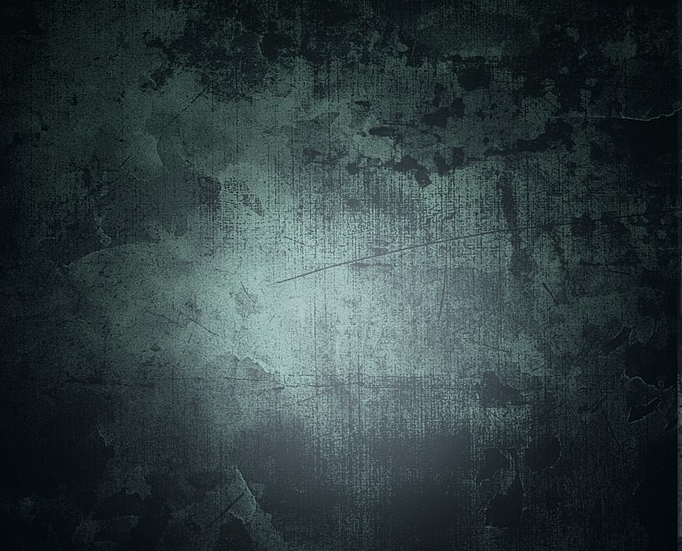
Поиграйте с ними, используя любое доступное значение <color>.
Фоновое изображение
Свойство background-image позволяет отображать изображение в качестве фона элемента. В приведённом ниже примере у нас есть два блока — в одном фоновое изображение больше, чем размеры блока, а в другом — маленькое изображение звезды.
Этот пример демонстрирует две особенности фоновых изображений. По умолчанию большое изображение не масштабируется до размера блока, поэтому мы видим только его небольшой угол, в то время как маленькое изображение повторяется, чтобы заполнить весь блок. В нашем случае фактически было использовано изображение одной маленькой звезды.
Если кроме фонового изображения вы добавили фоновый цвет, то изображение будет отображаться над цветом. Попробуйте добавить свойство background-color в приведённый выше пример, чтобы увидеть это в действии.
Свойство background-repeat
Свойство background-repeat используется для управления повторениями фонового изображения.
no-repeat— останавливает повторение фонового изображения во всех направлениях.repeat-x— повторение фонового изображения по горизонтали.repeat-y— повторение фонового изображения по вертикали.repeat— повторение фонового изображения в обоих направлениях. Установлено по умолчанию.
Попробуйте эти значения в примере ниже. Мы установили значение no-repeat, поэтому вы видите только одну звезду. Попробуйте разные значения — repeat-x и repeat-y
Изменение размеров фонового изображения
В приведённом выше примере у нас есть большое изображение, которое в конечном итоге было обрезано, так как оно больше, чем элемент, фоном которого оно является. В этом случае мы могли бы использовать свойство background-size, которое может принимать значения длины или в процентах, чтобы размер изображения соответствовал размеру фона.
Вы также можете использовать ключевые слова:
cover— браузер сделает изображение достаточно большим, чтобы оно полностью заполнило блок, сохраняя при этом соотношение сторон. В этом случае часть изображения, скорее всего, окажется за пределами блока.contain— браузер сделает изображение нужного размера, чтобы поместиться в блоке. В этом случае могут появиться пробелы с обеих сторон или сверху и снизу изображения, если соотношение сторон изображения отличается от соотношения сторон блока.
Ниже я применил значения длины к размерам изображения. Глядите, как это исказило изображение.
В приведённом ниже примере я использовал большое изображение из ранее рассмотренного примера и указал значения длины, чтобы определить его размер внутри блока. Вы можете посмотреть, как это исказило изображение.
Попробуйте следующее.
- Измените значения длины, используемые для изменения размера фона.
- Измените значение длины на
background-size: coverилиbackground-size: contain.
- Если ваше изображение меньше размеров блока, вы можете изменить значение свойства
background-repeat, чтобы повторить изображение.
Позиционирование фонового изображения
Свойство background-position позволяет вам изменять позицию, в которой фоновое изображение появляется в блоке. При этом используется система координат, в которой левый верхний угол блока равен (0,0), а сам блок располагается вдоль горизонтальной (y) осей.
Примечание: По умолчанию значение background-position равно (0,0).
Обычно свойство background-position задают в виде двух последовательных значений — значение по горизонтали, за которым следует значение по вертикали.
Вы можете использовать такие ключевые слова, как top и right (с остальными можете ознакомиться на странице background-position):
. box {
background-image: url(star.png);
background-repeat: no-repeat;
background-position: top center;
}
box {
background-image: url(star.png);
background-repeat: no-repeat;
background-position: top center;
}
Допустимы значения длины и процентные:
.box {
background-image: url(star.png);
background-repeat: no-repeat;
background-position: 20px 10%;
}
Вы также можете смешивать значения ключевых слов с длинами или процентами, например:
.box {
background-image: url(star.png);
background-repeat: no-repeat;
background-position: top 20px;
}И наконец, вы также можете использовать синтаксис с четырьмя значениями, чтобы указать расстояние от определённых краёв блока — единица длины в данном случае представляет собой смещение от значения ключевого слова. Итак, в CSS ниже мы сместили фон на 20 пикселей сверху и на 10 пикселей справа:
.box {
background-image: url(star.png);
background-repeat: no-repeat;
background-position: top 20px right 10px;
} Используйте приведённый ниже пример, чтобы поэкспериментировать с этими значениями и переместить звезду внутри блока.
Примечание: background-position — это сокращение для background-position-x и background-position-y (en-US), которые позволяют вам устанавливать различные значения положения по оси индивидуально.
Градиент в качестве фона
Градиент — при использовании для фона — действует так же, как изображение, и поэтому задаётся свойством background-image.
Вы можете прочитать больше о различных типах градиентов и о том, что вы можете с ними делать на странице MDN для типа данных <gradient>. Поиграть с градиентами вы можете используя один из многих генераторов градиентов CSS, доступных в Интернете, например этот. Вы можете создать градиент, а затем скопировать и вставить его в свой код.
Попробуйте использовать разные градиенты в примере ниже. В двух блоках соответственно у нас есть линейный градиент, растянутый на весь блок, и радиальный градиент с заданным размером, который поэтому повторяется.
Несколько фоновых изображений
Также возможно создавать несколько фоновых изображений — просто разделив значения свойства background-image запятыми.
Когда вы сделаете это, произойдёт наложение фоновых изображений друг на друга. Фоновые изображения будут наложены слоями, где каждое новое фоновое изображение, перечисленное в коде, будет накладываться поверх ранее указанного изображения.
Примечание: Градиенты можно легко смешивать с обычными фоновыми изображениями.
Другие свойства background- * также могут иметь значения, разделённые запятыми, как и background-image:
background-image: url(image1.png), url(image2.png), url(image3.png), url(image1.png);
background-repeat: no-repeat, repeat-x, repeat;
background-position: 10px 20px, top right;Каждое значение различных свойств будет соответствовать значениям в той же позиции в других свойствах. Выше, например, значение background-repeat для image1 будет no-repeat. Однако, что происходит, когда разные свойства имеют разное количество значений? Ответ заключается в том, что меньшее количество значений будет циклически повторяться — в приведённом выше примере есть четыре фоновых изображения, и только два значения
Однако, что происходит, когда разные свойства имеют разное количество значений? Ответ заключается в том, что меньшее количество значений будет циклически повторяться — в приведённом выше примере есть четыре фоновых изображения, и только два значения background-position. Первые два значения позиции будут применены к первым двум изображениям, затем они снова будут циклически повторяться — image3 будет присвоено первое значение позиции, а image4 будет присвоено второе значение позиции.
Поиграем? В приведённом ниже примере я добавил два изображения. Чтобы продемонстрировать порядок наложения, попробуйте поменять порядок фоновых изображений в списке. Или поиграйте с другими свойствами, чтобы изменить положение, размер или повторяемость значений.
Закрепление фона
Другая опция, которую можно применить к фону, — это указать, как он будет прокручиваться при прокрутке содержимого. Это контролируется с помощью свойства background-attachment, которое может принимать следующие значения:
scroll: Заставляет элементы фона прокручиваться при прокрутке страницы. Если содержимое элемента прокручивается, фон не перемещается. Фактически, фон фиксируется в той же позиции на странице, поэтому он прокручивается по мере прокрутки страницы.
Если содержимое элемента прокручивается, фон не перемещается. Фактически, фон фиксируется в той же позиции на странице, поэтому он прокручивается по мере прокрутки страницы.fixed: Фиксирует элементы фона в области просмотра, чтобы он не прокручивался при прокрутке страницы или содержимого элемента. Фон всегда будет оставаться на одном и том же месте на экране.local: Это значение было добавлено позже (оно поддерживается только в Internet Explorer 9+, тогда как другие поддерживаются в IE4+), потому что значениеscrollдовольно запутанно и во многих случаях действительно не делает то, что вы хотите. Значениеlocalфиксирует фон для элемента, к которому он применён, поэтому, когда вы прокручиваете элемент, фон прокручивается вместе с ним.
Свойство background-attachment действует только тогда, когда есть контент для прокрутки, поэтому мы сделали пример, чтобы продемонстрировать различия между тремя значениями — взгляните на background-attachment. html (также смотри исходный код здесь).
html (также смотри исходный код здесь).
Использование сокращённого свойства background
Как я упоминал в начале этого урока, вы часто будете видеть фон, заданный с помощью свойства background. Это сокращение позволяет вам одновременно устанавливать все различные свойства.
При использовании нескольких фонов необходимо указать все свойства для первого фона, а затем добавить следующий фон после запятой. В приведённом ниже примере у нас есть градиент с размером и положением, затем фоновое изображение со значением no-repeat и положением, затем цвет.
При записи сокращённых значений фонового изображения необходимо соблюдать несколько правил, например:
background-colorможно указывать только после последней запятой.- Значения
background-sizeмогут быть включены только сразу послеbackground-position, разделённые символом ‘/’, например:center/80%.
Посетите страницу MDN свойства
, чтобы увидеть полное описание.
Доступность просмотра
Помещая текст поверх фонового изображения или цвета, вы должны позаботиться о том, чтобы у вас было достаточно контраста, чтобы текст был читаемым для посетителей вашего сайта. Если указывается изображение, и текст будет помещён поверх этого изображения, вы также должны указать background-color, который позволит тексту быть разборчивым, если изображение не загружается.
Программы чтения с экрана не могут анализировать фоновые изображения, поэтому они должны быть чисто декоративными; любой важный контент должен быть частью HTML-страницы, а не находиться в фоне.
Изучая Блочную модель, мы обнаружили, как границы влияют на размер нашего блока. В этом уроке мы рассмотрим, как творчески использовать границы. Обычно, когда мы добавляем границы к элементу с помощью CSS, мы используем сокращённое свойство, которое устанавливает цвет, ширину и стиль границы в одной строке CSS.
Мы можем установить границу для всех четырёх сторон блока с помощью border:
.box {
border: 1px solid black;
} Или мы можем нацеливаться на один край блока, например:
.box {
border-top: 1px solid black;
} Индивидуальные свойства этих сокращений будут следующими:
.box {
border-width: 1px;
border-style: solid;
border-color: black;
} И более детально:
.box {
border-top-width: 1px;
border-top-style: solid;
border-top-color: black;
} Примечание: Свойства границ top, right, bottom, и left также имеют сопоставленные логические свойства, которые относятся к режиму написания документа (например, текст слева направо, справа налево или сверху вниз). Мы рассмотрим их в следующем уроке, который касается работы с разными направлениями текста.
Есть множество стилей, которые вы можете использовать для границ. В приведённом ниже примере мы использовали разные стили границ для четырёх сторон моего блока. Поиграйте со стилем, шириной и цветом границы, чтобы увидеть, как они работают.
Закруглённые углы
Закругление углов блока достигается с помощью свойства border-radius и связанных свойств, которые относятся к каждому углу блока. В качестве значения могут использоваться два значения длины или процента: первое значение определяет горизонтальный радиус, а второе — вертикальный радиус. Чаще задают только одно значение, которое используется для обоих.
Например, чтобы сделать все четыре угла блока радиусом 10px:
.box {
border-radius: 10px;
} Или, чтобы верхний правый угол имел горизонтальный радиус 1em и вертикальный радиус 10%:
.box {
border-top-right-radius: 1em 10%;
} В примере ниже мы установили все четыре угла, а затем изменили значения для верхнего правого угла, чтобы сделать его другим. Вы можете поиграть со значениями, чтобы изменить углы. Взгляните на страницу свойств для border-radius чтобы увидеть доступные варианты синтаксиса.
Чтобы проверить свои новые знания, попробуйте создать следующее, используя фон и границы, используя приведённый ниже пример в качестве отправной точки:
- Задайте рамку равную 5px black solid, с закруглёнными углами 10px.
- Добавить фоновое изображение (используйте URL
balloons.jpg) и установите размер таким образом, чтобы он покрыл весь блок. - Задайте для
<h3>полупрозрачный чёрный цвет фона и сделайте текст белым.
Примечание: вы можете посмотреть решение здесь — но сначала попробуйте сделать это сами!
В этой теме мы рассмотрели довольно много, но как вы можете увидеть, возможностей по стилизации фона или границ блока намного больше. Изучите различные страницы свойств, если хотите узнать больше о каких-либо функциях, которые мы обсуждали. На каждой странице MDN есть много примеров использования свойств, с которыми вы можете поиграть и расширить свои знания.
В следующем уроке мы узнаем, как Режим написания вашего документа взаимодействует с вашим CSS. Что происходит, если текст не перетекает слева направо?
Цвета. Утилиты · Bootstrap. Версия v4.0.0
Передача значения через цвет с помощью нескольких полезных классов. Включает поддержку ссылок на стиль в hover-состоянии.
Цвет
.text-primary
.text-secondary
.text-success
.text-danger
.text-warning
.text-info
.text-light
.text-dark
.text-muted
.text-white
<p>.text-primary</p>
<p>.text-secondary</p>
<p>.text-success</p>
<p>.text-danger</p>
<p>.text-warning</p>
<p>.text-info</p>
<p>.text-light</p>
<p>.text-dark</p>
<p>.text-muted</p>
<p>.text-white</p>Классы контекстуального текста также работают хорошо на ссылках, где заданы hover и focus. Заметьте, что классы .text-white and .text-muted не имеют ссылочной стилизации.
<p><a href="#">Primary link</a></p>
<p><a href="#">Secondary link</a></p>
<p><a href="#">Success link</a></p>
<p><a href="#">Danger link</a></p>
<p><a href="#">Warning link</a></p>
<p><a href="#">Info link</a></p>
<p><a href="#">Light link</a></p>
<p><a href="#">Dark link</a></p>
<p><a href="#">Muted link</a></p>
<p><a href="#">White link</a></p>Цвет фона
Как и в цветовых классах контекстуального текста, задавайте фон любому контекстуальному классу. Компоненты ссылки будут затемняться по наведению, как и классы текста. В утилитах фона не задается атрибут color, так что в некоторых случаях вам понадобится утилиты .text-*.
.bg-primary
.bg-secondary
.bg-success
.bg-danger
.bg-warning
.bg-info
.bg-light
.bg-dark
.bg-white
<div>.bg-primary</div>
<div>.bg-secondary</div>
<div>.bg-success</div>
<div>.bg-danger</div>
<div>.bg-warning</div>
<div>.bg-info</div>
<div>.bg-light</div>
<div>.bg-dark</div>
<div>.bg-white</div>Градиентный фон
Когда карта $enable-gradients задана как true, вы сможете использовать классы .bg-gradient-. По умолчанию карта $enable-gradients деактивирована, а код примера ниже специально «сломан». Это сделано для более легкой настройки с самого начала пользования Bootstrap. Узнайте о параметрах Sass, об активации этих классов и т.д.
.bg-gradient-primary
.bg-gradient-secondary
.bg-gradient-success
.bg-gradient-danger
.bg-gradient-warning
.bg-gradient-info
.bg-gradient-light
.bg-gradient-dark
<div>.bg-gradient-primary</div>
<div>.bg-gradient-secondary</div>
<div>.bg-gradient-success</div>
<div>.bg-gradient-danger</div>
<div>.bg-gradient-warning</div>
<div>.bg-gradient-info</div>
<div>.bg-gradient-light</div>
<div>.bg-gradient-dark</div>Специфические случаи
Иногда контекстуальные классы нельзя применять из-за специфики другого селектора. В некоторых случаях эффективным «костылем» может стать оборачивание содержимого вашего элемента в <div> с классом.
Использование вспомогательных технологий
Использование цвета как дополнительного инструмента информативности доступно только в визуальной сфере, что ограничивает пользователей вспомогательных технологий, например, программ для чтения текста с экрана. Удостоверьтесь, что информация, обозначенная цветом, также доступна из самого контента (т.е. в тексте) или содержится в альтернативных средствах – таких как дополнительный скрытый в классе .sr-only текст.
blend-mode | HTML и CSS с примерами кода
Свойство background-blend-mode описывает то, как фоновое изображение элемента должно накладываться на фоны других элементов.
Синтаксис
background-blend-mode: normal; /* Одно значение */
background-blend-mode: darken, luminosity; /* Два значение, по одному на каждый фон */
background-blend-mode: initial;
background-blend-mode: inherit;
background-blend-mode: unset;
Значения
blend-mode- Собственно режим смешивания. Может быть задано несколько значений через запятую.
Значение по-умолчанию:
background-blend-mode: normal;
Спецификации
Поддержка браузерами
Can I Use css-backgroundblendmode? Data on support for the css-backgroundblendmode feature across the major browsers from caniuse.com.
Описание и примеры
normal
Конечный цвет — это верхний цвет, независимо от того, что представляет собой нижний цвет. Эффект подобен двум непрозрачным кускам бумаги, перекрывающимся друг над другом.
multiply
Конечный цвет — результат умножения верхнего и нижнего цветов. Черный слой приводит к черному окончательному слою, а белый слой не приводит к изменению. Эффект подобен двум изображениям, нанесенным на прозрачную пленку.
screen
Конечный цвет является результатом инверсии цветов, их умножения и инвертирования этого значения. Черный слой не приводит к изменению, а белый слой приводит к белому окончательному слою. Эффект подобен двум изображениям, сияющим на экране проекции.
overlay
Конечный цвет — результат multiply, если нижний цвет темнее или screen, если нижний цвет светлее. Этот режим смешивания эквивалентен hard-light, но со слоем обмена.
darken
Конечный цвет состоит из самых темных значений каждого цветового канала.
lighten
Конечный цвет состоит из самых светлых значений каждого цветового канала.
color-dodge
Конечный цвет — результат деления нижнего цвета на обратный верхний цвет. Черный передний план не приводит к изменению. Передний план с обратным цветом фона приводит к полностью освещенному цвету.
Этот режим смешивания похож на screen, но передняя часть должна быть только такой же cdtnkjq, как обратная сторона фона, чтобы создать полностью освещенный цвет.
color-burn
Конечный цвет является результатом инвертирования нижнего цвета, деления значения на верхний цвет и инвертирования этого значения. Белый передний план не дает никаких изменений. Передний план с обратным цветом фона приводит к черному окончательному изображению.
Этот режим смешивания аналогичен multiply, но переднего плана нужно только быть темным, как обратное к фону, чтобы сделать окончательное изображение черным.
hard-light
Конечный цвет — результат multiply, если верхний цвет темнее или screen, если верхний цвет светлее. Этот режим смешивания эквивалентен overlay, но со слоем обмена. Эффект подобен сиянию сурового прожектора на заднем плане.
soft-light
Конечный цвет похож на hard-light, но мягче. Этот режим смешивания ведет себя аналогично hard-light. Эффект подобен сиянию рассеянного прожектора на заднем плане.
difference
Конечный цвет — результат вычитания более темного из двух цветов из более светлого. Черный слой не действует, а белый слой инвертирует цвет другого слоя.
exclusion
Конечный цвет похож на difference, но с меньшим контрастом. Как и difference, черный слой не действует, а белый слой инвертирует цвет другого слоя.
hue
Конечный цвет имеет оттенок верхнего цвета, используя насыщенность и светимость нижнего цвета.
saturation
Конечный цвет имеет насыщенность верхнего цвета, используя оттенок и светимость нижнего цвета. Чистый серый фон, без насыщения, не будет иметь никакого эффекта.
color
Конечный цвет имеет оттенок и насыщенность верхнего цвета, при этом используется яркость нижнего цвета. Эффект сохраняет уровни серого и может использоваться для раскрашивания переднего плана.
luminosity
Конечный цвет имеет яркость верхнего цвета, используя оттенок и насыщенность нижнего цвета. Этот режим смешивания эквивалентен color, но при этом слои меняются местами.
цвет фона — это… Что такое цвет фона?
цвет фона — Цвет заднего плана Цвет последнего слоя, поверх которого помещаются другие слои рисунка или объекты интерфейса. [http://www.morepc.ru/dict/] Тематики информационные технологии в целом EN background color … Справочник технического переводчика
цвет фона — fono spalva statusas T sritis radioelektronika atitikmenys: angl. background color vok. Hintergrundfarbe, f rus. цвет фона, m pranc. couleur de fond, f … Radioelektronikos terminų žodynas
цвет символа — Цвет точек растра, образующих изображения литеры на экране дисплея, в отличие от цвета фона, который имеют остальные точки знако места. [Е.С.Алексеев, А.А.Мячев. Англо русский толковый словарь по системотехнике ЭВМ. Москва 1993] Тематики… … Справочник технического переводчика
цвет табачных листьев — Внешний признак, характеризующий окраску основного фона пластинки листа от желтой до коричневой с различной степенью насыщенности и сочетанием этих цветов. [ГОСТ Р 52463 2005] Тематики табак и табачные изделия … Справочник технического переводчика
Цвет — У этого термина существуют и другие значения, см. Цвет (значения). Закат Цвет качественная субъективная характеристика электромагнитного излучения оптического диапазона, определяемая на основании во … Википедия
Цвет (зрительное ощущение) — Статья о цвете в обычном смысле. См. также цвет (значения). Закат Цвет качественная субъективная характеристика электромагнитного излучения оптического диапазона, определяемая на основании возникающего физиологического зрительного ощущения, и… … Википедия
Салатовый цвет — Салатовый Цветовые координаты HEX #99ff99 RGB¹ (r, g, b) (153, 255, 153) CMYK² … Википедия
Канал фона (цветомузыка) — Канал фона дополнительный канал в автоматической цветомузыкальной установке, автоматически активизирующийся при пропадании входного аудиосигнала (и, соответственно, света) во всех трёх основных цветовых каналах красного, зелёного и… … Википедия
Background color — Цвет фона; Фоновая краска … Краткий толковый словарь по полиграфии
CGA — Браузер Arachne в режиме 640×200 CGA (англ. Color Graphics Adapter) видеокарта, выпущенная IBM в … Википедия
ВИЗАНТИЙСКАЯ ИМПЕРИЯ. ЧАСТЬ IV — Изобразительное искусство является важнейшей по значению в христ. культуре и наиболее обширной по количеству сохранившихся памятников частью художественного наследия В. и. Хронология развития визант. искусства не вполне совпадает с хронологией… … Православная энциклопедия
Учебник CSS 3. Статья «Работа с фоном элемента в CSS»
В этом учебнике мы уже рассмотрели с вами такие аспекты работы с изображениями как использование свойств границ (цвет, стиль и толщина), научились задавать тень для изображений (Статья «Тень элемента в CSS»), рассмотрели, как можно создать эффект рамки, добавив задний фон и пустой промежуток между границей и изображением (Статья «Блочная и строчная модель в CSS»). Научились делать изображения плавающими (Статья «Плавающие элементы в CSS») и позиционировать их относительно краев родительского элемента, научились управлять внешними отступами между элементами, но всего этого пока не достаточно.
Для того чтобы Вы смогли создавать по настоящему красочные, яркие и уникальные сайты, вам необходимо познакомиться и изучить методы работы с задним фоном и с таким свойством как background-image, которое позволяет задать одно или несколько фоновых изображений для элемента.
Фон элемента это общий размер элемента, включая значения внутренних отступов (padding) и границ (border), но, не включая значение внешних отступов – свойство margin.
В настоящее время браузеры работают с тремя графическими форматами:
- GIF (англ. Graphics Interchange Format — формат для обмена изображениями).
- JPEG (англ. Joint Photographic Experts Group — название организации-разработчика).
- PNG (англ. Portable network graphics — растровый формат хранения графической информации).
Чтобы задать изображение в качестве заднего фона необходимо использовать свойство background-image и указать путь к файлу изображения, который может быть как относительный, так и абсолютный:
селектор {
background-image: url(images/main_bg.png);
}
Обращаю Ваше внимание на то, что при использовании относительного пути фоновое изображение необходимо указывать относительно адреса файла таблицы стилей, а не HTML страницы на которой предполагается использование фонового изображение.
Давайте рассмотрим пример, в котором установим задний фон, который представляет из себя три разноцветных квадрата размером 100 на 100 пикселей для элемента <body>:
<!DOCTYPE html>
<html>
<head>
<title>Пример установки изображения в качестве фона</title>
<style>
body {
background-image: url("main_bg.png"); /* указываем путь к файлу изображения, которое будет использоваться как задний фон */
background-color: white; /* задаем задний фон для элемента */
}
</style>
</head>
<body>
</body>
</html>
По умолчанию, фоновое изображение размещается в верхнем левом углу элемента и повторяется как по вертикали, так и по горизонтали, в нашем примере это привело к тому, что элемент <body> полностью заполнился фоновым изображением.
Желательно всегда устанавливать цвет заднего фона в качестве альтернативы изображению, в этом случае, если изображение по каким-то причинам не будет загружено, то будет использован заданный Вами цвет. Запомните этот момент, мы не будем к нему возвращаться в статьях этого учебника.
Результат нашего примера:
Рис. 115 Пример установки изображения в качестве фона.Управление повтором фонового изображения
Как мы с вами установили из примера, фоновое изображение размещается по умолчанию в верхнем левом углу элемента и повторяется по вертикали и горизонтали. Давайте научимся изменять эти предопределенные значения и для начала рассмотрим, как управлять повтором изображения, а поможет нам в этом CSS свойство background-repeat.
Это свойство имеет следующие доступные значения:
| Значение | Описание |
|---|---|
| repeat | Фоновое изображение будет повторяться как по вертикали, так и по горизонтали. Это значение по умолчанию. |
| repeat-x | Фоновое изображение будет повторяться по горизонтали (по оси x). |
| repeat-y | Фоновое изображение будет повторяться по вертикали (по оси y). |
| no-repeat | Фоновое изображение не будет повторяться. |
Для следующего примера используем задний фон, который представляет из себя два разноцветных квадрата размером 10 на 10 пикселей.
<!DOCTYPE html>
<html>
<head>
<title>Пример управления повтором фонового изображения</title>
<style>
body {
background-image: url("main_bg.png"); /* указываем путь к файлу изображения, которое будет использоваться как задний фон */
}
div {
display: inline-block; /* устанавливаем, что элементы становятся блочно-строчными (чтобы выстроились в линейку) */
background-image: url("small_bg.png"); /* указываем путь к файлу изображения, которое будет использоваться как задний фон */
width: 200px; /* устанавливаем ширину элемента */
height: 200px; /* устанавливаем высоту элемента */
border: 1px solid; /* устанваливаем сплошную границу размером 1 пиксель */
margin-right: 10px; /* устанавливаем внешние отступы справа */
text-align: center; /* выравниваем текст по центру */
line-height: 200px; /* задаем высоту строки */
background-color: azure; /* указываем цвет заднего фона*/
}
.noRepeat {
background-repeat: no-repeat; /* фоновое изображение не будет повторяться. */
}
.repeatX {
background-repeat: repeat-x; /* фоновое изображение будет повторяться по горизонтали */
}
.repeatY {
background-repeat: repeat-y; /* фоновое изображение будет повторяться по вертикали */
}
</style>
</head>
<body>
<h2>Значение repeat для body (по умолчанию)</h2>
<div class = "noRepeat">no-repeat</div>
<div class = "repeatX">repeat-x</div>
<div class = "repeatY">repeat-y</div>
</body>
</html>
По аналогии с предыдущим примером для <body> мы установили задний фон, который дублируется как по горизонтали, так и по вертикали. Кроме того, мы создали для наших блоков три класса, которые определяют как будет повторяться фоновое изображение, используя различные значения для свойства background-repeat:
- Для первого блока мы указали, что изображение не будет повторяться (значение no-repeat), это значение чаще всего используется в работе.
- Второй блок получил значение repeat-x, которое определяет, что фоновое изображение будет дублироваться по горизонтали.
- Ну и в третьем блоке фон дублируется по вертикали (значение repeat-y).
Результат нашего примера:
Рис. 116 Пример управления повтором фонового изображения.Управление позицией фонового изображения
По умолчанию, фоновое изображение позиционируется в верхнем левом углу элемента, используя CSS свойство background-position мы можем изменить это положение с использованием единиц измерения CSS, либо используя ключевые слова:
| Значение | Описание |
|---|---|
| left top left center left bottom right top right center right bottom center top center center center bottom | Задает положение изображения. Первое значение-горизонтальное положение, а второе значение вертикальное. Если вы указываете только одно ключевое слово, другое значение будет «center» |
| x% y% | Задает положение изображения. Первое значение — горизонтальное положение, а второе значение вертикальное. Левый верхний угол имеет 0% 0% (это значение по умолчанию). В правом нижнем углу 100% 100%. Если указано только одно значение, то другое значение будет 50%. |
| x y | Задает положение изображения. Первое значение — горизонтальное положение, а второе значение вертикальное. Левый верхний угол имеет 0 0. Значения могут быть в пикселях, или других единицах измерения CSS. Если указано только одно значение, то другое значение будет 50%. Вы можете совместно использовать проценты и единицы измерения. |
Рассмотрим пример использования этого свойства:
<!DOCTYPE html>
<html>
<head>
<title>Пример позиционирования фонового изображения</title>
<style>
div {
display: inline-block; /* устанавливаем, что элементы становятся блочно-строчными (чтобы выстроились в линейку) */
background-image: url("smile_bg.png"); /* указываем путь к файлу изображения, которое будет использоваться как задний фон */
background-repeat: no-repeat; /**/
width: 100px; /* устанавливаем ширину элемента */
height: 100px; /* устанавливаем высоту элемента */
border: 1px solid; /* устанваливаем сплошную границу размером 1 пиксель */
margin: 10px; /* устанавливаем внешние отступы со всех сторон */
text-align: center; /* выравниваем текст по центру */
line-height: 60px; /* указываем высоту строки */
background-color: azure; /* задаем цвет заднего фона */
}
.leftTop {background-position: left top;} /* задаем позицию ключевыми словами */
.leftCenter {background-position: left center;} /* задаем позицию ключевыми словами */
.leftBottom {background-position: left bottom;} /* задаем позицию ключевыми словами */
.rightTop {background-position: right top;} /* задаем позицию ключевыми словами */
.rightCenter {background-position: right center;} /* задаем позицию ключевыми словами */
.rightBottom {background-position: right bottom;} /* задаем позицию ключевыми словами */
.centerTop {background-position: center top;} /* задаем позицию ключевыми словами */
.centerCenter {background-position: center center;} /* задаем позицию ключевыми словами */
.centerBottom {background-position: center bottom;} /* задаем позицию ключевыми словами */
.userPosition {background-position: 20px 75%;} /* задаем позицию по горизонтали в пикселях, а по вертикали в процентах */
</style>
</head>
<body>
<div class = "leftTop">left top</div>
<div class = "leftCenter">left center</div>
<div class = "leftBottom">left bottom</div>
<div class = "rightTop">right top</div>
<div class = "rightCenter">right center</div>
<div class = "rightBottom">right bottom</div>
<div class = "centerTop">center top</div>
<div class = "centerCenter">center center</div>
<div class = "centerBottom">center bottom</div>
<div class = "userPosition">20px 75%</div>
</body>
</html>
В данном примере, мы создали 10 блоков с различными классами, в которых заданы различные значения, связанные с позиционированием фоновых изображений. Для первых девяти блоков были использованы всевозможные ключевые слова, а для последнего блока было задано значение для горизонтального позиционирования в пикселях, а для вертикального в процентах.
Результат нашего примера:
Рис. 117 Пример позиционирования фонового изображения.Фиксированный задний фон
Когда вы прокручиваете содержимое страницы фоновое изображение, как правило, прокручивается вместе с содержимым. Это значение используется по умолчанию и подходит для большинства задач, но средствами CSS вы можете изменить такое поведение заднего фона, например, зафиксировав его.
Давайте с Вами рассмотрим, как с помощью свойства background-attachment сделать «параллакс» эффект.
<!DOCTYPE html>
<html>
<head>
<title>Пример фиксированного фонового изображения</title>
<style>
div {
height: 600px; /* устанавливаем высоту элемента */
}
.primerFixed {
background-image: url('nich.jpg'); /* указываем путь к файлу изображения, которое будет использоваться как задний фон */
background-attachment: fixed; /* указываем, что задний фон будет зафиксирован */
background-position: center; /* центрируем задний фон */
background-repeat: repeat-x; /* фоновое изображение будет повторяться по горизонтали */
}
</style>
</head>
<body>
<div></div>
<div class = "primerFixed"></div>
<div></div>
</body>
</html>
В данном примере для всех элементов <div> мы установили высоту равную 600px и разместили три таких блока на странице. Для среднего блока мы создали класс .primerFixed, который задает для элемента фиксированный задний фон элемента, центрирует его и тиражирует по горизонтали (ось x). Для демонстрации эффекта «параллакс» откройте пример в отдельном окне браузера и прокрутите страницу вниз.
Результат нашего примера:
Рис. 118 Пример фиксированного фонового изображения.Свойства CSS 3 для работы с фоновыми изображениями
Настало время углубить свои знания в работе с задним фоном элементов и познакомиться с новыми свойствами CSS, которые были введены в стандарте CSS 3.
И первое CSS свойство, которое мы рассмотрим — background-origin, оно определяет как позиционируется фоновое изображение, или изображения по отношению к границе, внутреннему отступу и содержимому элемента.
Возможные значения этого свойства:
| Значение | Описание |
|---|---|
| padding-box | Фоновое изображение позиционируется от верхнего левого угла элемента (изображение не заходит под границу элемента с этих сторон). Это значение по умолчанию. |
| border-box | Фоновое изображение позиционируется от верхнего левого угла элемента (изображение заходит под границу элемента). |
| content-box | Фоновое изображение позиционируется от верхнего левого угла содержимого элемента. |
Рассмотрим применение этого свойства:
<!DOCTYPE html>
<html>
<head>
<title>Пример использования свойства background-origin</title>
<style>
div {
width: 10em; /* устанавливаем ширину элемента */
height: 10em; /* устанавливаем высоту элемента */
border: 5px dashed orange; /* устанавливает пунктирную границу размером 5px оранжевого цвета */
background-image: url(manul.jpg); /* указываем путь к файлу изображения, которое будет использоваться как задний фон */
background-repeat: no-repeat; /* указываем, что фоновое изображение не будет повторяться */
display: inline-block; /* устанавливаем, что элементы становятся блочно-строчными (чтобы выстроились в линейку) */
margin-right: 15px; /* устанавливаем величину внешнего отступа от правого края элемента */
padding: 15px; /* устанавливаем величину внутреннего отступа для всех сторон элемента */
color: yellow; /* устанавливаем цвет шрифта желтый */
}
.test {background-origin: padding-box;} /* устанавливаем, что фоновое изображение позиционируется от верхнего левого угла элемента (изображение не заходит под границу элемента с этих сторон) */
.test2 {background-origin: border-box;} /* устанавливаем, что фоновое изображение позиционируется от верхнего левого угла элемента (изображение заходит под границу элемента) */
.test3 {background-origin: content-box;} /* устанавливаем, что фоновое изображение позиционируется от верхнего левого угла содержимого элемента */
</style>
</head>
<body>
<div class = "test">padding-box</div>
<div class = "test2">border-box</div>
<div class = "test3">content-box</div>
</body>
</html>
В данном примере мы разместили три блока, задали для них задний фон в виде изображения и указали для них различные значения свойства background-origin:
- Первый блок (padding-box) — фоновое изображение позиционируется от верхнего левого угла элемента (изображение не заходит под границу элемента с этих сторон). Это значение по умолчанию.
- Второй блок (border-box) — фоновое изображение позиционируется от верхнего левого угла элемента (изображение заходит под границу элемента со всех сторон).
- Третий блок (content-box) — фоновое изображение позиционируется от верхнего левого угла содержимого элемента (изображение не заходит под границу элемента с этих сторон).
Результат нашего примера:
Рис. 119 Пример использования свойства background-origin.И так на очереди следующее CSS свойство — background-clip, оно определяет ту область элемента, для которой будет задан задний фон.
У Вас может возникнуть вопрос: — А в чем собственно заключается разница между свойством background-origin и background-clip?
Разница заключается в том, что свойство background-clip в отличие от background-origin обрезает ту часть фона, которая выходит из указанных рамок. Свойство background-origin лишь определяет, как позиционируется фоновое изображение.
В таблице представлены возможные значения этого свойства:
| Значение | Описание |
|---|---|
| border-box | Фон элемента занимает все пространство (включая границы элемента). Это значение по умолчанию. |
| padding-box | Фон элемента занимает все пространство (не включая границ элемента). |
| content-box | Фон элемента занимает все содержимое элемента (если у элемента установлены значения padding (внутренние отступы), то это пространство не будет окрашено). |
Давайте рассмотрим следующий пример:
<!DOCTYPE html>
<html>
<head>
<title>Пример использования свойства background-clip</title>
<style>
div {
width: 10em; /* устанавливаем ширину элемента */
height: 9em; /* устанавливаем высоту элемента */
background-image: url(medved.jpg); /* указываем путь к файлу изображения, которое будет использоваться как задний фон */
border: 5px dashed yellow; /* устанавливает пунктирную границу размером 5px черного цвета */
display: inline-block; /* устанавливаем, что элементы становятся блочно-строчными (чтобы выстроились в линейку) */
margin-right: 10px; /* устанавливаем величину внешнего отступа от правого края элемента */
padding: 15px; /* устанавливаем величину внутреннего отступа для всех сторон элемента */
}
.test {background-clip: border-box;} /* устанавливаем, что фон элемента занимает все пространство (включая границы элемента) */
.test2 {background-clip: padding-box;} /* устанавливаем, что фон элемента занимает все пространство (не включая границы элемента) */
.test3 {background-clip: content-box;} /* устанавливаем, что фон элемента занимает все содержимое элемента */
</style>
</head>
<body>
<div class = "test">border-box</div>
<div class = "test2">padding-box</div>
<div class = "test3">content-box</div>
</body>
</html>
В этом примере мы разместили три блока, установили для них задний фон в виде изображения и указали различные значения свойства background-clip:
- Первый блок (padding-box) — фон элемента занимает все пространство. Это значение по умолчанию.
- Второй блок (border-box) — фон элемента занимает все пространство (не включая границы элемента).
- Третий блок (content-box) — фон элемента занимает все содержимое элемента.
Результат нашего примера:
Рис. 120 Пример использования свойства background-clip.Как вы могли заметить свойства background-origin и background-clip, имеет смысл применять только тогда, когда у элемента есть внутренние отступы, либо границы.
На очереди следующее свойство, которое позволит нам в полной мере управлять задним фоном элемента по своему усмотрению — это свойство background-size, оно имеет широкое применение в современной верстке сайтов, так как позволяет управлять размером фонового изображения.
Установить размер заднего фона допускается с использованием единиц измерения CSS, процентов, либо ключевых слов:
| Значение | Описание |
|---|---|
| auto | Фоновое изображение содержит свою ширину и высоту. Это значение по умолчанию. |
| length | Устанавливает ширину и высоту фонового изображения. Первое значение устанавливает ширину, второе значение задает высоту. Если указано только одно значение, то для второго устанавливается значение auto. |
| % | Устанавливает ширину и высоту фонового изображения в процентах от родительского элемента. Первое значение устанавливает ширину, второе значение задает высоту. Если указано только одно значение, то для второго устанавливается значение auto. |
| cover | Масштабирует фоновое изображение под размеры элемента. Некоторые части фонового изображения могут быть скрыты из поля зрения. |
| contain | Масштабирует фоновое изображение, чтобы оно целиком поместилось внутри элемента. |
Рассмотрим применение этого свойства:
<!DOCTYPE html>
<html>
<head>
<title>Пример масштабирования фоновых изображений</title>
<style>
div {
width: 8em; /* устанавливаем ширину элемента */
height: 8em; /* устанавливаем высоту элемента */
border: 3px solid orange; /* устанваливаем сплошную границу размером 3 пикселя оранжевого цвета */
background-image: url(manul.jpg); /* указываем путь к файлу изображения, которое будет использоваться как задний фон */
background-repeat: no-repeat; /* указываем, что фоновое изображение не будет повторяться */
display: inline-block; /* устанавливаем, что элементы становятся блочно-строчными (чтобы выстроились в линейку) */
margin-right: 15px; /* устанавливаем внешний отступ с правой стороны */
margin-bottom: 15px; /* устанавливаем внешний отступ с нижней стороны */
color: yellow; /* устанавливаем цвет элемента */
}
.test {background-size: auto;} /* фоновое изображение содержит свою ширину и высоту */
.test2 {background-size: 100px 100px;} /* устанавливаем ширину и высоту фонового изображения в пикселях */
.test3 {background-size: 70% 70%;} /* устанавливаем ширину и высоту фонового изображения в процентах от родительского элемента */
.test4 {background-size: cover;} /* масштабируем фоновое изображение под размеры элемента */
.test5 {background-size: contain;} /* масштабируем фоновое изображение, чтобы оно целиком поместилось внутри элемента */
</style>
</head>
<body>
<div class = "test">auto</div>
<div class = "test2">100px 100px</div>
<div class = "test3">70% 70%</div><br>
<div class = "test4">cover</div>
<div class = "test5">contain</div>
</body>
</html>
В данном примере мы разместили пять блоков, задали для них задний фон в виде изображения и указали для них различные значения свойства background-size:
- Первый блок (auto) — фоновое изображение содержит свою ширину и высоту. Это значение по умолчанию.
- Второй блок (100px 100px) — первое значение устанавливает ширину, второе значение задает высоту в пикселях.
- Третий блок (70% 70%) — первое значение устанавливает ширину, второе значение задает высоту в процентах.
- Четвертый блок (cover) – масштабирует фоновое изображение под размеры элемента (некоторые части фонового изображения скрываются из поля зрения).
- Пятый блок (contain) – масштабирует фоновое изображение, чтобы оно целиком поместилось внутри элемента.
Результат нашего примера:
Рис. 121 Пример масштабирования фоновых изображений.Универсальное свойство background
Мы с Вами рассмотрели все свойства, которые предназначены для работы с фоновыми изображениями. В большинстве случаев вводить длинные названия рассмотренных выше свойств непродуктивно, но это не значит, что мы зря потратили на это время — без понимания как они работают по отдельности, вы не сможете грамотно их применять в одном объявлении.
Существует более простой метод задать значения всех свойств для работы с задним фоном в одном объявлении, используя универсальное свойство background.
Свойство background имеет следующий синтаксис:
background: "color image position/size repeat origin clip attachment;
Где значения соответствуют вышерассмотренным нами свойствам:
Давайте рассмотрим пример использования универсального свойства background:
<!DOCTYPE html>
<html>
<head>
<title>Пример использования универсального свойства background</title>
<style>
html, body {
height: 100%; /* устанавливаем высоту элементов */
width: 100%; /* устанавливаем ширину элементов */
margin: 0; /* убираем внешние отступы элемента */
padding: 0; /* убираем внутренние отступы элемента */
}
header {
width: 100%; /* устанавливаем ширину элемента */
min-height: 34%; /* устанавливаем минимальную высоту элемента */
background: white url('cat_g.jpg') bottom/cover no-repeat; /* указываем цвет заднего фона, фоновое изображение, позицию/масштабируем под размеры элемента, фон не повторяется */
}
.primer2 {
width: 100%; /* устанавливаем ширину элемента */
min-height: 66%; /* устанавливаем минимальную высоту элемента */
background: url('lis.png') top/contain no-repeat, url('cat_g.jpg') bottom/cover no-repeat;
/* Обратите внимание, что значения для различных изображений указываются через запятую */
/* Путь к изображению 1 позиция/масштаб повтор, Путь к изображению 2 позиция/масштаб повтор */
}
</style>
</head>
<body>
<header></header>
<div class = "primer2"></div>
</body>
</html>
И так, что мы сделали в этом примере:
- Мы установили для элементов <html> и <body> высоту 100%, убрали внутренние и внешние отступы.
- Для элемента <header> задали минимальную высоту равную 34% от родительского элемента, ширину установили 100%. В качестве заднего фона установили изображение — url(‘cat_g.jpg’), позиционировали его по низу и масштабировали фоновое изображение под размеры элемента (center / contain — background-position / background-size). Без косой черты, как и без позиции фонового изображения работать не будет.
- Для элемента <div> с классом .primer2 задали минимальную высоту равную 66% от родительского элемента, ширину установили 100%. В качестве заднего фона установили два различных изображения, позиционировали их по центру (center) и масштабировали их (первое изображение полностью помещается — значение contain, второе изображение масштабируется под размеры элемента cover ).
Результат нашей работы:
Рис. 122 Пример использования универсального свойства background.Обращаю Ваше внимание на то, что установка нескольких фоновых изображений в качестве заднего фона для одного элемента выполнена для демонстрации возможностей CSS. В большинстве случаев проще установить один задний фон для одного элемента, а уже этот элемент настроить и позиционировать в документе как вам необходимо. Подробное изучение позиционирования элементов будет освещено далее в учебнике в статье «Позиционирование элементов в CSS».
Вопросы и задачи по теме
Перед тем как перейти к изучению следующей темы пройдите практическое задание:
- Для выполнения задания вам понадобится скачать архив и скопировать содержимое архива (HTML файл и три изображения) в любую папку на вашем жестком диске:
- Используя полученные знания составьте следующий документ (внимательно изучите страницу перед выполнением):
Практическое задание № 28.
Подсказка: для того, чтобы отцентровать содержимое, необходимо указать значение auto для внешних отступов слева и справа, обратите внимание, что в примере использована тень для блоков.
Если у Вас возникают трудности при выполнении практического задания, Вы всегда можете открыть пример в отдельном окне и проинспектировать страницу, чтобы понять какой код CSS был использован.
© 2016-2021 Денис Большаков, замечания и предложения по работе сайта Вы можете направить по адресу [email protected]
Выбор цвета фона при создании сайта
При создании сайта дизайн играет ключевую роль. Он, как контент, способен мотивировать посетителя к действию. Поэтому важно, чтобы дизайн соответствовал общепринятым нормам, был приятен глазу, не отталкивал, а, наоборот, привлекал внимание. За это, в большей степени, отвечает цветовое оформление.
Вы глубоко ошибаетесь, если думаете, что выбор цвета фона при создании сайта – простое дело, подвластное новичку. Ведь неправильное соответствие цветов может складывать негативное впечатление о компании, которое останется у посетителя в памяти навсегда, не позволив ему стать клиентом. В этой статье мы расскажем о правилах выбора цветов для фона дизайна сайта и поможем выбрать оптимальное сочетание цветов для вашего бизнеса.
Основной цвет фона дизайна сайта
Основной цвет фона играет решающую роль. Именно он определяет марку, бренд, складывает впечатление о компании в целом и привлекает внимание посетителей. Чаще всего, он также используется для выделения навигации, меню, кнопок, заголовков.
Приступив к работе по выбору цветовой палитры, в первую очередь, выберите цвет основного фона. Помните, что он зависит от ряда факторов:
- Целевой аудитории сайта;
- Специфике бизнеса;
- Восприятию цвета и ассоциаций с ним.
Если компания продает военное снаряжение для целевой аудитории, 95% из которой мужчины в возрасте от 35 до 60 лет, то глупо было бы выбирать яркие тона: желтый, оранжевый, розовый. Ориентируйтесь на портрет целевого покупателя и выбирайте цвет, который может у него сложить правильное впечатление о компании, а также соответствует специфике товаров или услуг.
Для начала выберите оттенок, а после можно поиграть со светосилой и насыщенностью. Если вы работаете над созданием сайта для клиента, вероятнее всего, клиент уже высказал пожелания относительно основного цвета фона. Но вы, как опытный разработчик, сможете выбрать другой оттенок или дополнить ранее выбранный. Выбрав цвет в качестве основного, пора приступить к выбору вторичного.
Выбираем вторичный цвет фона при создании сайта
Создание сайтов в Украине, да и во всем мире в целом, ориентируется на правильность подачи информации для потребителя. Чтобы посетитель ресурса смог правильно воспринимать контент и идею проекта, важно обыгрывать дизайн несколькими цветами. Вторичные оттенки играют немаловажную роль, хоть их мало видно. Как правило, ко вторичным цветам относятся оттенки для задних фонов всевозможных элементов, чтобы оттенить основной цвет фона. Как правило, вторичные цвета – темные. Но они обязательно должны соответствовать палитре главного цвета. Если основной фон выполнен в зеленом цвете, то вторичным может стать черный, а также более насыщенные тона главного фона.
Если хотите, чтобы дизайн смотрелся динамическим и ярким, то можно выбрать контрастные оттенки. При этом учитывайте, что по насыщенности вторичный фон не должен быть ярче основного.
Цвета для акцентов внимания
Акцентирующие цвета – важнейшие в цветовой схеме дизайна при создании сайта. Они используются при создании landing page, интернет-магазинов, корпоративных сайтов и остальных сайтов, нацеленных на привлечение внимания посетителя и его мотивации к действию. Акцентирующим цветом нельзя злоупотреблять. Его должно быть немного, только в таком случае он будет работать.
С помощью акцентирующего оттенка выделяют различные кнопки или информацию, которая может быть полезна клиенту. Если говорить об оттенках, то, чаще всего, они контрастные и яркие: красный, синий, черный. Но категоричных требований не существует. Главное, чтобы он был контрастен с основным фоном и соответствовал ему.
Цветовое оформление заднего фона
«Задний» цвет используется для оформления свободного пространства, поэтому он должен взаимодействовать со всеми, ранее выбранными, цветами.
Если не хотите выбирать оттенок, беспокоясь с ним не угадать, выбирайте обычный белый фон, который чаще всего используется ведущими дизайнерами во всем мире. Белый цвет поддерживает выбранную палитру и сочетается со всеми оттенками, которые вы уже выбрали.
В качестве неплохой альтернативы, можно выбрать теплые цвета – от светло-желтого до светло-коричневого. Можно остановиться и на холодных оттенках. Большинство современных сайтов имеют задние фоны в серых оттенках, который подчеркивает стиль ресурса, делая его престижным.
Заключительным этапом в выборе цветов будет их тестирование. Убедитесь, что выбранные вами цвета сочетаются друг с другом, выбраны правильно, вызывают правильные впечатления о дизайне и эмоции. Проанализируйте, достаточно ли выделяются заголовки, читабелен ли текст.
Совет напоследок
Сейчас очень модными стали градиентные цвета – переход с одного оттенка в другой. Главное, чтобы цвета сочетались, а переход был плавным и не слишком заметным. Также можно в качестве фона использовать анимационный рисунок, но при этом учтите, что скорость загрузки сайта заметно просядет, что негативно отразится на посещаемости.
Теперь вы знаете как выбрать цвета для фона при создании сайта. Ставьте лайки и подписывайтесь на наш блог!
Следующий проект:Важные составляющие успешного коммерческого сайтаПредыдущий проект:Разработка сайта: как выбрать правильный путьCSS-фонов
Свойства фона CSS используются для добавления фоновых эффектов. для элементов.
В этих главах вы узнаете о следующих свойствах фона CSS:
-
цвет фона -
фоновое изображение -
фон-повтор -
фон-приставка -
фоновая позиция -
фон(сокращенное свойство)
CSS цвет фона
Свойство background-color определяет цвет фона элемента.
Пример
Цвет фона страницы устанавливается следующим образом:
корпус {
фоновый цвет: светло-голубой;
}
В CSS цвет чаще всего задается следующим образом:
- допустимое название цвета — например, «красный»
- шестнадцатеричное значение, например «# ff0000»
- значение RGB — например, «rgb (255,0,0)»
Посмотрите на значения цветов CSS, чтобы получить полную список возможных значений цвета.
Прочие элементы
Вы можете установить цвет фона для любых HTML-элементов:
Пример
Здесь элементы
,
и
цвет фона: зеленый;
}
div {
цвет фона: светло-голубой;
}
p {
цвет фона:
желтый;
}
Непрозрачность / прозрачность
Свойство непрозрачности определяет непрозрачность / прозрачность элемента.Может принимать значение от 0,0 до 1,0. Чем меньше значение, тем прозрачнее:
Примечание: При использовании свойства opacity для добавления прозрачности к фону элемента все его дочерние элементы
наследуют ту же прозрачность. Это может затруднить чтение текста внутри полностью прозрачного элемента.
Прозрачность с использованием RGBA
Если вы не хотите применять непрозрачность к дочерним элементам, как в нашем примере выше, используйте значения цвета RGBA .В следующем примере устанавливается непрозрачность цвета фона, а не текста:
Из нашей главы о цветах CSS вы узнали, что вы можете использовать RGB в качестве значения цвета. Помимо RGB, вы можете использовать значение цвета RGB с каналом alpha (RGB A ), который определяет непрозрачность цвета.
Значение цвета RGBA задается с помощью: rgba (красный, зеленый, синий, альфа ). В альфа Параметр — это число от 0.0 (полностью прозрачный) и 1.0 (полностью непрозрачный).
Совет: Вы узнаете больше о цветах RGBA в нашей главе о цветах CSS.
Пример
div {
background: rgba (0, 128, 0, 0.3) / * Зеленый фон с непрозрачностью 30% * /
}
Установить или изменить цвет фона HTML
Сегодня веб-сайт отображает не только текст. Все мы знаем, что мы можем добавлять или изменять некоторые элементы в HTML. Мы можем добавить изображение, видео, аудио или изменить цвет и стиль.Теперь в этом руководстве мы узнаем о том, как установить или изменить цвет фона HTML с помощью шестнадцатеричных цветовых кодов, имен цветов HTML и значений RGB.
Определение и использование.Свойство HTML background-color задается для изменения или установки цвета фона элемента. Фон — это общий размер элемента, включая отступы и границу, но не поля.
Установить свойство background-color в элементе HTML
Первый начинается с цвета фона элемента
.Когда вы вставите его в элемент, у вас будет полный цвет страницы. Раскрасить тело веб-страницы довольно просто. Просто следуйте этому коду, чтобы установить цвет фона HTML в элементе.Пример 1:
Документ
Вот как HTML-код выше будет отображаться в браузере:
Можно ли установить цвет фона HTML в элементе? Да мы можем.Например, мы изменим цвет фона элемента
Пример 2:
Документ
Раскрашивание фона элемента div
Это абзац
Раскрашивание фона элемента div
Это абзац
Раскрашивание фона элемента div
Это абзац
Вот как HTML-код выше будет отображаться в браузере:
Задайте цвет фона с помощью шестнадцатеричного цветового кодаШестнадцатеричный цветовой код со свойством background-color — самый популярный способ установить цвет фона HTML.Цвет Hex имеет хэштег ‘#’ и цветовой код RRGGBB (#RRGGBB). Это пример применения шестнадцатеричного цветового кода непосредственно к элементу HTML.
Пример 3:
Документ
Раскрашивание фона элемента div с использованием шестнадцатеричного цвета
Цвет шестигранника # FF0000
Раскрашивание фона элемента div с использованием шестнадцатеричного цвета
Цвет шестнадцатеричного # 00FF00
Раскрашивание фона элемента div с использованием шестнадцатеричного цвета
Цвет шестнадцатеричного кода # 0000FF
Вот как HTML-код выше будет отображаться в браузере:
Задайте цвет фона, используя имя цвета HTML
Второй способ установить цвет фона в HTML — использовать имя цвета HTML.Название цвета — это самый простой способ изменить цвет в HTML-документе. Просто введите название цвета, например Red, Green или Blue, со свойством background-color.
Пример 4:
Документ
Раскрашивание фона элемента div с использованием названия цвета
Название цвета Красный
Раскрашивание фона элемента div с использованием названия цвета
Название цвета: зеленый
Раскрашивание фона элемента div с использованием названия цвета
Название цвета: синий
Раскрашивание фона элемента div с использованием названия цвета
Название цвета Голубой
Раскрашивание фона элемента div с использованием названия цвета
Название цвета Пурпурный
Раскрашивание фона элемента div с использованием названия цвета
Название цвета Желтый
Вот как HTML-код выше будет отображаться в браузере:
Установить цвет фона с использованием значений цвета RGBТеперь мы установим свойство HTML background-color, используя значения RGB.Используйте тот же атрибут стиля, что и раньше, но замените шестнадцатеричный цвет или имя цвета на значения RGB.
Пример 5:
Документ
Раскрашивание фона элемента div с использованием значений RGB
Значения RGB rgb (255,0,0)
Раскрашивание фона элемента div с использованием значений RGB
Значения RGB rgb (0,255,0)
Раскрашивание фона элемента div с использованием значений RGB
Значения RGB rgb (0,0,255)
Вот как HTML-код выше будет отображаться в браузере:
При использовании значений RGB у вас есть дополнительная опция для установки, указывающая уровень непрозрачности с альфа-каналом.Это будет контролировать уровень прозрачности фона. Альфа объявляется с «а». Если используется альфа, код формата — «rgba». Значение альфа — 0 и 1, 0 для полной прозрачности и 1 для непрозрачности. Это пример использования значений «rgba».
Пример 6:
Документ
Раскрашивание фона элемента div с использованием RGB с альфа-каналом
rgba (255,0,0,0.5)
Раскрашивание фона элемента div с использованием RGB с альфа-каналом
rgba (0,255,0,0.5)
Раскрашивание фона элемента div с использованием RGB с альфа-каналом
rgba (0,0,255,0.5)
Вот как HTML-код выше будет отображаться в браузере:
Установить цвет фона с использованием значений цвета HSLЦветовые значения HSL менее популярны, чем раньше.HSL — это оттенок, насыщенность и яркость. Просто следуйте тому же синтаксису, что и значения RGB, чтобы использовать их для установки цвета фона HTML.
Пример 7:
Документ
Вот как HTML-код выше будет отображаться в браузере:
Как и в случае с RGB, вы также можете добавить альфа-канал, чтобы установить уровень непрозрачности для значений HSL.
Пример 8:
Документ
Раскрашивание фона элемента div с помощью HSL с альфа-каналом
hsla (0,100%, 50%, 0,5)
Вот как HTML-код выше будет отображаться в браузере:
Есть несколько способов установить или изменить цвет фона HTML.Это так легко и просто, запомните это, если вы хотите установить цвет, используйте атрибут «style» и свойство CSS background-color. Синтаксис такой:
<тег> Если вы хотите узнать больше о цветовом коде, вы можете увидеть в предыдущем руководстве о цветовых кодах HTML. Вы можете найти полный исходный код этих примеров на нашем GitHub.
Это только основное. Если вам нужно больше узнать о HTML, CSS, Javascript или других подобных областях, вы можете пройти следующий дешевый курс:
Спасибо!
background-color — CSS: Каскадные таблицы стилей
Свойство CSS background-color устанавливает цвет фона элемента.
цвет фона: красный;
цвет фона: индиго;
цвет фона: # bbff00;
цвет фона: # bf0;
цвет фона: # 11ffee00;
цвет фона: # 1fe0;
цвет фона: # 11ffeeff;
цвет фона: # 1fef;
цвет фона: rgb (255, 255, 128);
цвет фона: rgba (117, 190, 218, 0,5);
цвет фона: hsl (50, 33%, 25%);
цвет фона: hsla (50, 33%, 25%, 0,75);
цвет фона: текущий цвет;
цвет фона: прозрачный;
цвет фона: текущий цвет;
цвет фона: прозрачный;
цвет фона: прозрачный;
Свойство background-color указано как одно значение .
Значения
-
<цвет> - Единый цвет фона. Он визуализируется за любым заданным фоновым изображением
Важно убедиться, что коэффициент контрастности между цветом фона и цветом текста, размещенного над ним, достаточно высок, чтобы люди с ослабленным зрением могли прочитать содержимое страницы.
Коэффициент контрастности цвета определяется путем сравнения яркости текста и значений цвета фона. Чтобы соответствовать текущим Рекомендациям по обеспечению доступности веб-содержимого (WCAG), требуется соотношение 4,5: 1 для текстового содержимого и 3: 1 для более крупного текста, такого как заголовки. Большой текст определяется как 18,66 пикселей и полужирный или больше, или 24 пикселей или больше.
<цвет>, где
<цвет> =| | | | <шестнадцатеричный цвет> | <имя-цвета> | текущий цвет | <цвет устаревшей системы> , где
= rgb (<процент> {3} [/ ]?) | rgb (<число> {3} [/ <альфа-значение>]?) | rgb (<процент> # {3}, <альфа-значение>?) | rgb (<число> # {3}, <альфа-значение>?)
= rgba (<процент> {3} [/ <альфа-значение>]?) | rgba (<число> {3} [/ <альфа-значение>]?) | rgba (<процент> # {3}, <альфа-значение>?) | rgba (<число> # {3}, ?)
= hsl ( [/ ]?) | hsl (<оттенок>, <процент>, <процент>, <альфа-значение>?)
= hsla (<оттенок> <процент> <процент> [/ <альфа-значение>]?) | hsla (<оттенок>, <процент>, <процент>, <альфа-значение>?) , где
<альфа-значение> = <число> | <процент>
<оттенок> = <число> |
HTML
Lorem ipsum dolor sit amet, consctetuer
Lorem ipsum dolor sit amet, consctetuer
Lorem ipsum dolor sit amet, consctetuer
CSS
.exampleone {цвет фона: прозрачный; }
.exampletwo {
цвет фона: rgb (153,102,153);
цвет: rgb (255,255,204);
}
.examplethree {
цвет фона: # 777799;
цвет: #FFFFFF;
}
Результат
Таблицы BCD загружаются только в браузере
Применение цвета к элементам HTML с помощью CSS — HTML: язык разметки гипертекста
Использование цвета — фундаментальная форма человеческого самовыражения. Дети экспериментируют с цветом еще до того, как научатся рисовать руками.Может быть, поэтому цвет — одна из первых вещей, с которой люди часто хотят экспериментировать, когда учатся разрабатывать веб-сайты. С помощью CSS есть множество способов добавить цвет к вашим HTML-элементам, чтобы создать именно тот вид, который вам нужен. Эта статья представляет собой учебник, знакомящий с каждым из способов использования цвета CSS в HTML.
К счастью, добавить цвет к вашему HTML на самом деле очень просто, и вы можете добавить цвет практически ко всему.
Мы собираемся коснуться большей части того, что вам нужно знать при использовании цвета, включая список того, что вы можете раскрасить, и какие свойства CSS задействованы, как вы описываете цвета и как на самом деле использовать цвета в таблицах стилей. и в скриптах.Мы также рассмотрим, как позволить пользователю выбирать цвет.
Затем мы закончим краткое обсуждение того, как разумно использовать цвет: как выбрать подходящие цвета, учитывая потребности людей с разными зрительными способностями.
На уровне элементов ко всему в HTML можно применить цвет. Вместо этого давайте посмотрим на вещи с точки зрения того, что нарисовано в элементах, например, текст, границы и так далее. Для каждого мы увидим список свойств CSS, которые применяют к ним цвет.
На фундаментальном уровне свойство color определяет цвет переднего плана содержимого HTML-элемента, а свойство background-color определяет цвет фона элемента. Их можно использовать практически для любого элемента.
Текст
При визуализации элемента эти свойства используются для определения цвета текста, его фона и любых украшений в тексте.
-
цвет - Цвет, используемый при рисовании текста и любых текстовых украшений (таких как добавление подчеркивания или надчеркивания, зачеркивание линий и т. Д.).
-
цвет фона - Цвет фона текста.
-
тень текста - Настраивает эффект тени для применения к тексту. Среди вариантов тени — основной цвет тени (который затем размывается и смешивается с фоном на основе других параметров). Дополнительные сведения см. В разделе «Тени отбрасываемого текста» в разделе «Основные стили текста и шрифтов».
-
текст-украшение-цвет - По умолчанию для оформления текста (например, подчеркивания, зачеркивания и т. Д.) В качестве цвета используется свойство
color.Однако вы можете переопределить это поведение и использовать для них другой цвет с помощью свойстваtext-decoration-color. -
цвет выделения текста - Цвет, используемый при рисовании символов выделения рядом с каждым символом в тексте. Это используется в первую очередь при рисовании текста для языков Восточной Азии.
-
каре - Цвет, используемый при рисовании курсора (иногда называемого курсором ввода текста) внутри элемента.Это полезно только для редактируемых элементов, таких как

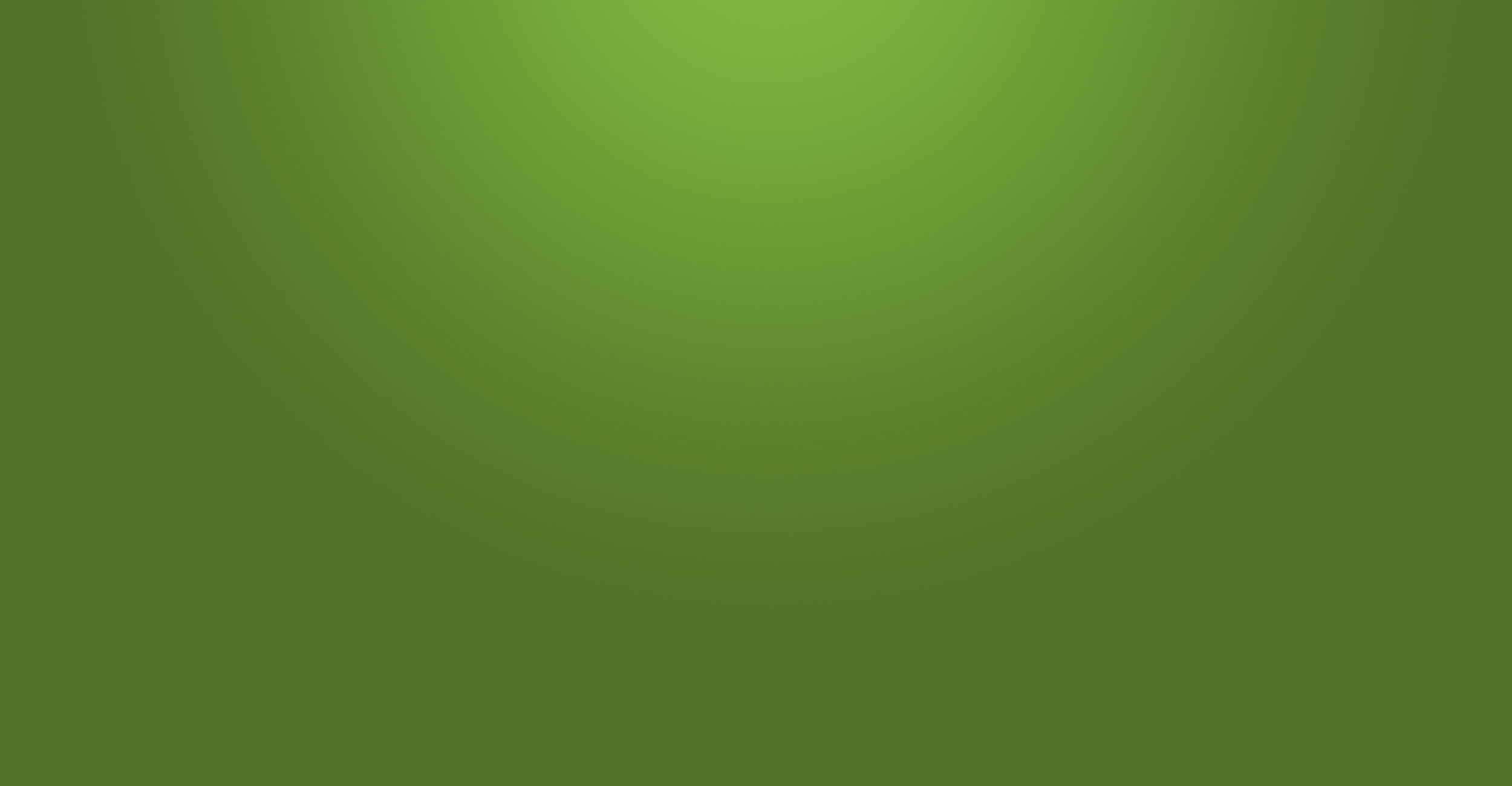 w3.org/TR/html4/loose.dtd">
<html>
<head>
<meta http-equiv="Content-Type" content="text/html; charset=utf-8">
<title>Фон</title>
</head>
<body bgcolor="#c0c0c0" background="images/bg.jpg"
bgproperties="fixed">
<p>...</p>
</body>
</html>
w3.org/TR/html4/loose.dtd">
<html>
<head>
<meta http-equiv="Content-Type" content="text/html; charset=utf-8">
<title>Фон</title>
</head>
<body bgcolor="#c0c0c0" background="images/bg.jpg"
bgproperties="fixed">
<p>...</p>
</body>
</html>
 box {
background-image: url(star.png);
background-repeat: no-repeat;
background-position: top center;
}
box {
background-image: url(star.png);
background-repeat: no-repeat;
background-position: top center;
}
 Если содержимое элемента прокручивается, фон не перемещается. Фактически, фон фиксируется в той же позиции на странице, поэтому он прокручивается по мере прокрутки страницы.
Если содержимое элемента прокручивается, фон не перемещается. Фактически, фон фиксируется в той же позиции на странице, поэтому он прокручивается по мере прокрутки страницы.